Einführung
Die Rambox-Produktivitätssuite ist ein wichtiges Tool, das einzelnen Linux-Benutzern und Teams dabei hilft, bei der Arbeit bessere Leistungen zu erbringen. Rambox hat eine höhere Leistungsrate als andere Produktivitätssuiten gezeigt. Es hilft Benutzern, sich mit mehreren Messaging- und E-Mail-Diensten an einem Ort zu verbinden. Es konzentriert sich mehr auf einen einzelnen Posteingang. Wenn Sie Ihre Dienste wie E-Mail- und Instant-Messaging-Plattformen verbinden, können Sie sie in einem Posteingang abrufen.
Ich werde Ihnen Schritt für Schritt zeigen, wie Sie die Rambox Suite auf Ihrer Ubuntu 20.10-Edition installieren. Alle Anweisungen sind Ubuntu-spezifisch, und ich würde empfehlen, sie nur unter Ubuntu zu verwenden.
Schritt 1. Rambox Suite herunterladen
Rambox ist in Ubuntu und anderen Linux-Repositories nicht verfügbar. Daher müssen Sie die Github-Repository-Seite besuchen und die Binärdateien herunterladen. Hier ist der Link für Sie:
https://github.com/ramboxapp/community-edition/releases/tag/0.7.9
Sie müssen auf der obigen Seite nach .deb-Binärdateien suchen und sie herunterladen. Die .deb-Binärdateien sind die einzigen, die wir hier benötigen, um Rambox zu installieren.
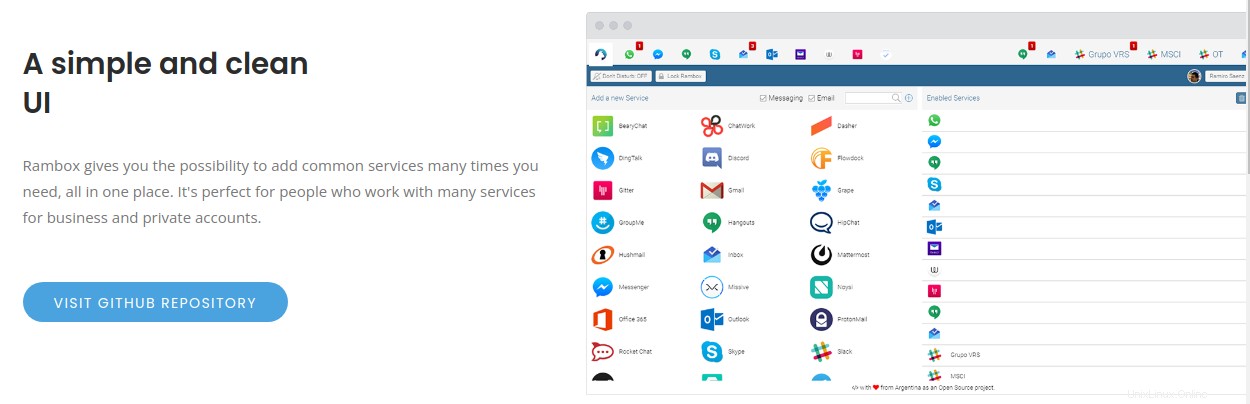
Schritt 2. Rambox auf Ubuntu installieren
Jetzt installieren wir die Rambox-Suite auf unserem Ubuntu-System mit heruntergeladenen .deb-Binärdateien, wie unten gezeigt.
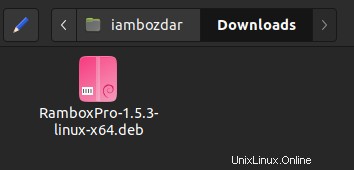
Ich werde einfach auf die Binärdatei doppelklicken und gdebi starten Installer.
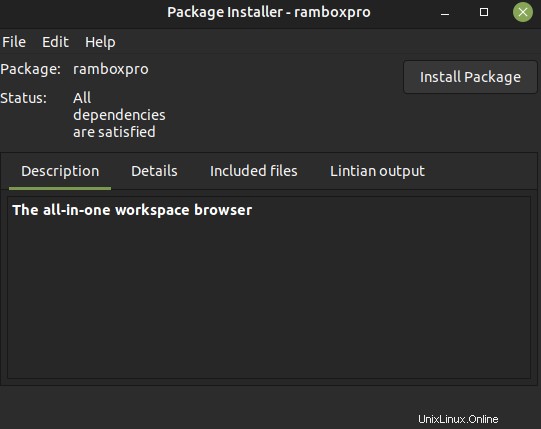
Geben Sie Ihr Admin-Passwort und gdebi ein beginnt mit der Installation. Sobald Rambox installiert ist, wird gdebi zeigt Ihnen die Installationsnachricht.
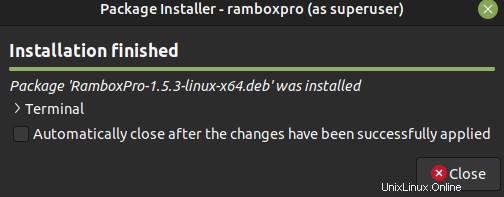
Rambox ist jetzt auf Ubuntu 20.10 installiert.
Schritt 3. Bestätigen Sie die Rambox-Installation
Jetzt bestätigen wir die Installation. Gehen Sie zu Ihrem System-Dashboard und versuchen Sie, Rambox zu durchsuchen, und es wird dort angezeigt. So wird es aussehen:
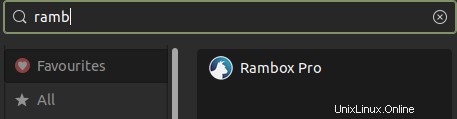
Die Rambox-Produktivitätssuite wird in Ihrem System-Dashboard als Rambox Pro angezeigt.
Schritt 4. Starten Sie Rambox Suite
Jetzt werde ich Ihnen zeigen, wie es aussieht, wenn es gestartet wird. Sie können die Rambox sowohl über die Konsole als auch über das System-Dashboard starten.
Um über die Konsole darauf zuzugreifen, müssen Sie den folgenden Befehl verwenden, um Rambox Pro zu starten.

Wenn Sie es über das System-Dashboard starten, finden Sie die Rambox Pro im Internet- oder Browserordner. Wenn Rambox Suite zum ersten Mal gestartet wird, werden Sie aufgefordert, sich für die Rambox-Dienste anzumelden, um sich mit Ihren eigentlichen Diensten zu verbinden.
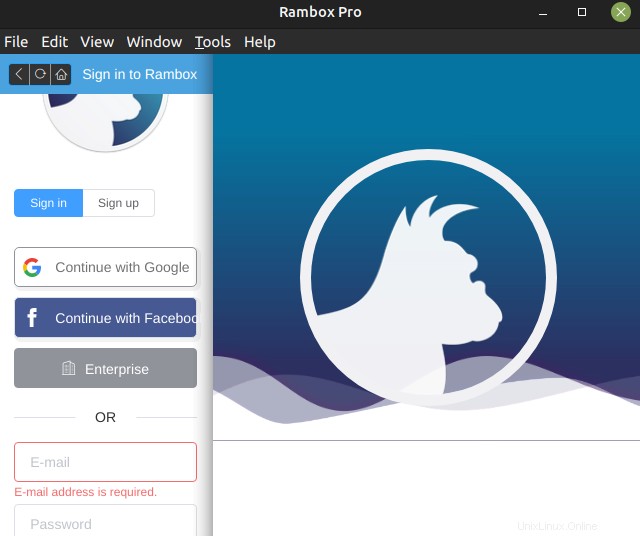
Schritt 5. Rambox von Ubuntu entfernen
Es ist einfach, Rambox zu entfernen. Wir haben es mit .deb-Binärdateien installiert, also werden wir den Standardbefehl apt anwenden, um es zu entfernen.

Bemerkungen
In diesem Handbuch habe ich Ihnen gezeigt, wie Sie die Rambox-Produktivitätssuite herunterladen und installieren. Wir haben auch darüber gesprochen, wie nützlich Rambox für Sie und Ihr Team sein kann.